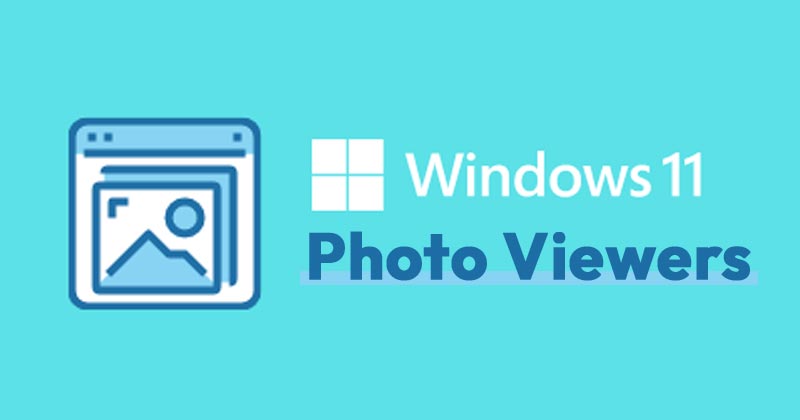Az értesítések ugyanolyan zavaróak, mint hasznosak. Ezért elengedhetetlenné válik egy középút megtalálása, ahol csak fontos értesítéseket lát a telefonján.
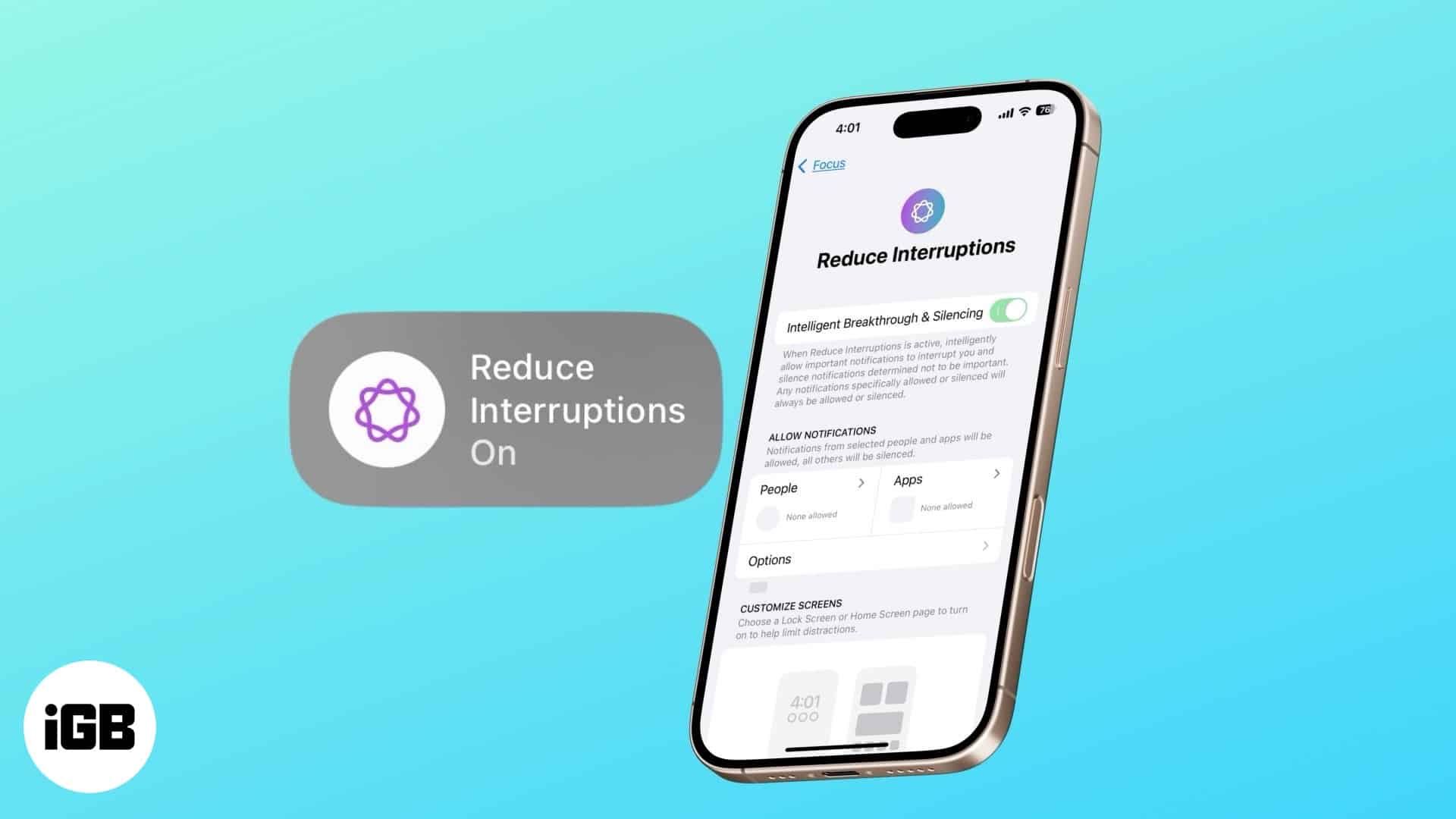
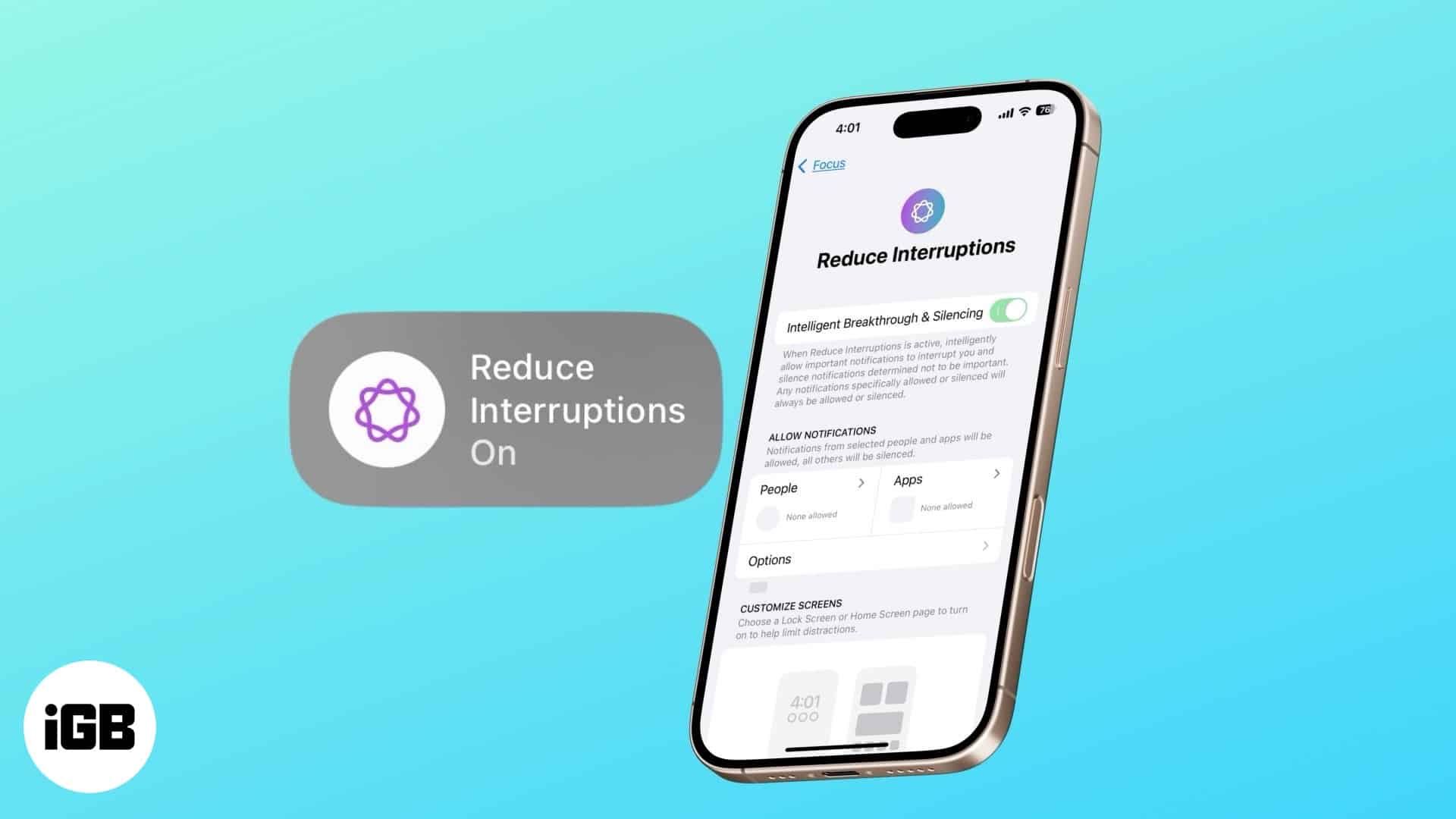
A megszakítások csökkentése egy iOS 18 szolgáltatás, amely segít megtalálni ezt a középút. Ez alapvetően egy fókuszmód, amely segít a figyelmeztetés elvonását. Olvassa tovább, hogy többet megtudjon a megszakítások fókuszának csökkentéséről, beleértve azt is, hogyan kell használni azt.
Mi a csökkentési funkció a csökkentési funkció?
A megszakítások csökkentése egy olyan fókuszmód, amely az Apple Intelligence funkcióját használja az iPhone értesítési megszakításainak csökkentésére. Ezt úgy végzi, hogy elemzi és kiszűri az értesítéseket az iPhone -on, attól függően, hogy fontosak -e vagy sem. Ha az értesítésnek megfelelőnek tartja, akkor felszínre kerül. Ilyen módon azonnal cselekedhet. Ellenkező esetben az értesítést automatikusan elnémítja a figyelmeztetés korlátozása érdekében.
Gondolhat arra, hogy csökkenti a megszakításokat, mint például a Do Durn Mode fejlett verziója, mivel érzékeli a felhasználási mintát, és ennek megfelelően olyan értesítéseket, például hívásokat, üzeneteket és mások, amelyek abban a pillanatban fontosak lehetnek. Természetesen testreszabhatja azt, hogy mindig engedélyezze vagy tiltja meg bizonyos értesítéseket.
Kinek kell használnia a csökkentés csökkentését?
A megszakítások csökkentése ideális tulajdonság az emberek számára, például a hallgatók vagy a szakemberek számára, akik nem akarnak zavarni az iPhone -on lévő értesítések. Mivel kiküszöböli a készülék rendszeres ellenőrzésének szükségességét a fontos értesítések szempontjából, ez segít a használat ellenőrzésében, és lehetővé teszi, hogy jobban összpontosítson a munkára.
Ennek ellenére, ha az értesítések döntő jelentőségűek a munkájához vagy a napi rutinhoz, akkor a megszakítások csökkentésére támaszkodva nem lehet ideális. Mivel az Apple Intelligence meghatározza, hogy mely értesítést kell kézbesíteni, időnként hibákat követhet el, ami miatt a fontos frissítések hiányoznak.
Hogyan állítsuk be az iPhone csökkentését
Mielőtt elkezdené a csökkentési megszakítások fókuszának használatát, be kell állítania. Kövesse az alábbi lépéseket ehhez:
- Nyissa meg a beállításokat, és lépjen a Fókuszba → Csökkentse a megszakításokat.
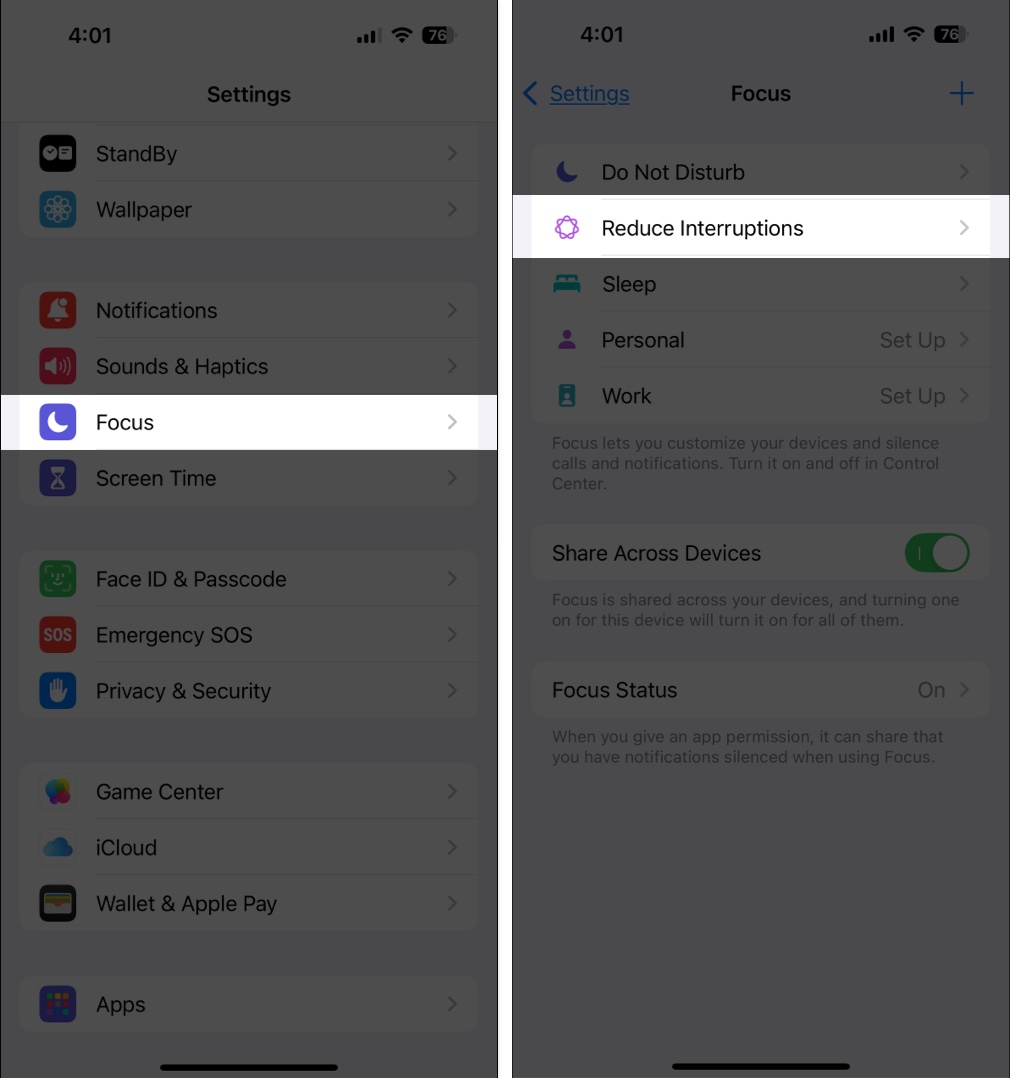
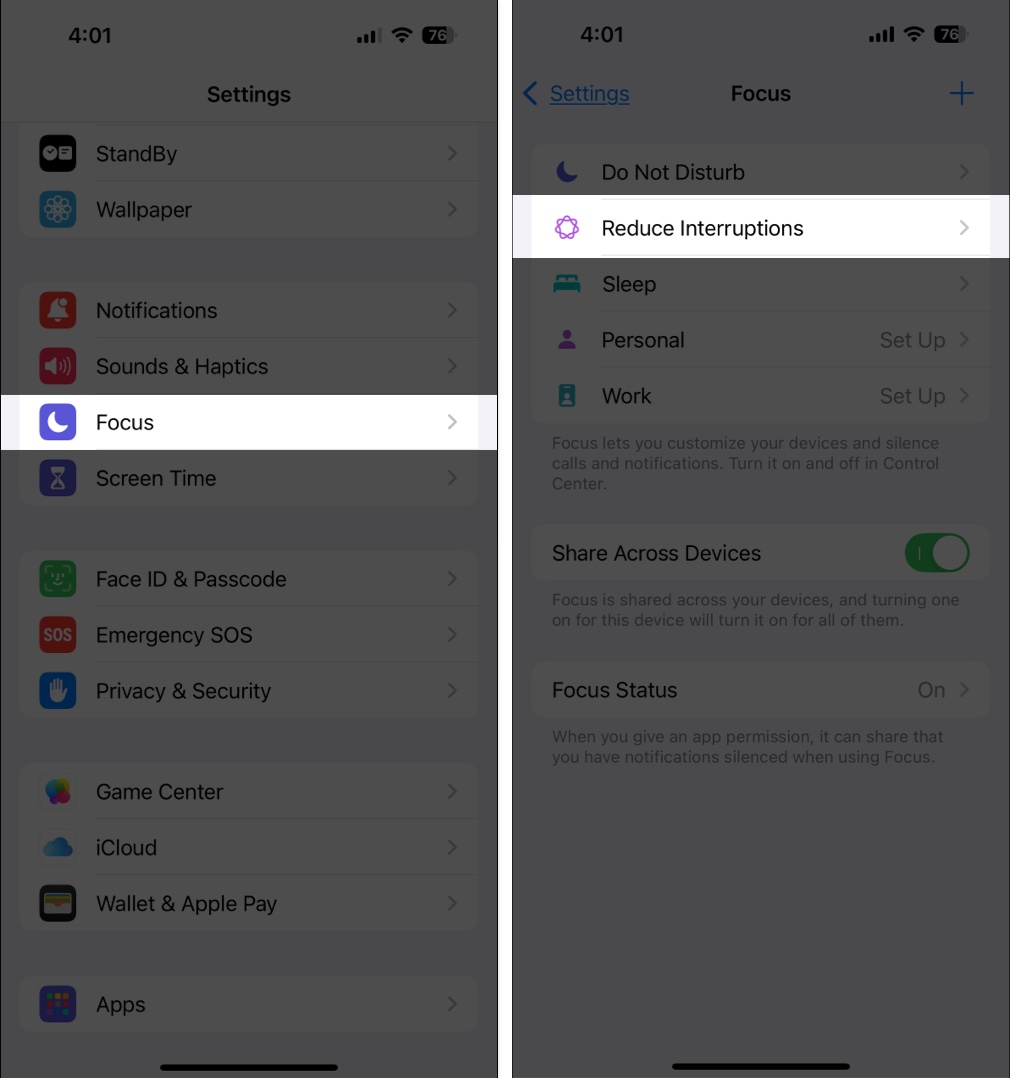
- Koppintson az emberekre, és két lehetőséget fog látni: Csendes értesítések és értesítések engedélyezése. Válasszon bárkit az Ön preferenciája alapján.
- Ezután érintse meg a + ikont, hogy hozzáadja a hívási értesítéseket vagy a csendes értesítéseket.
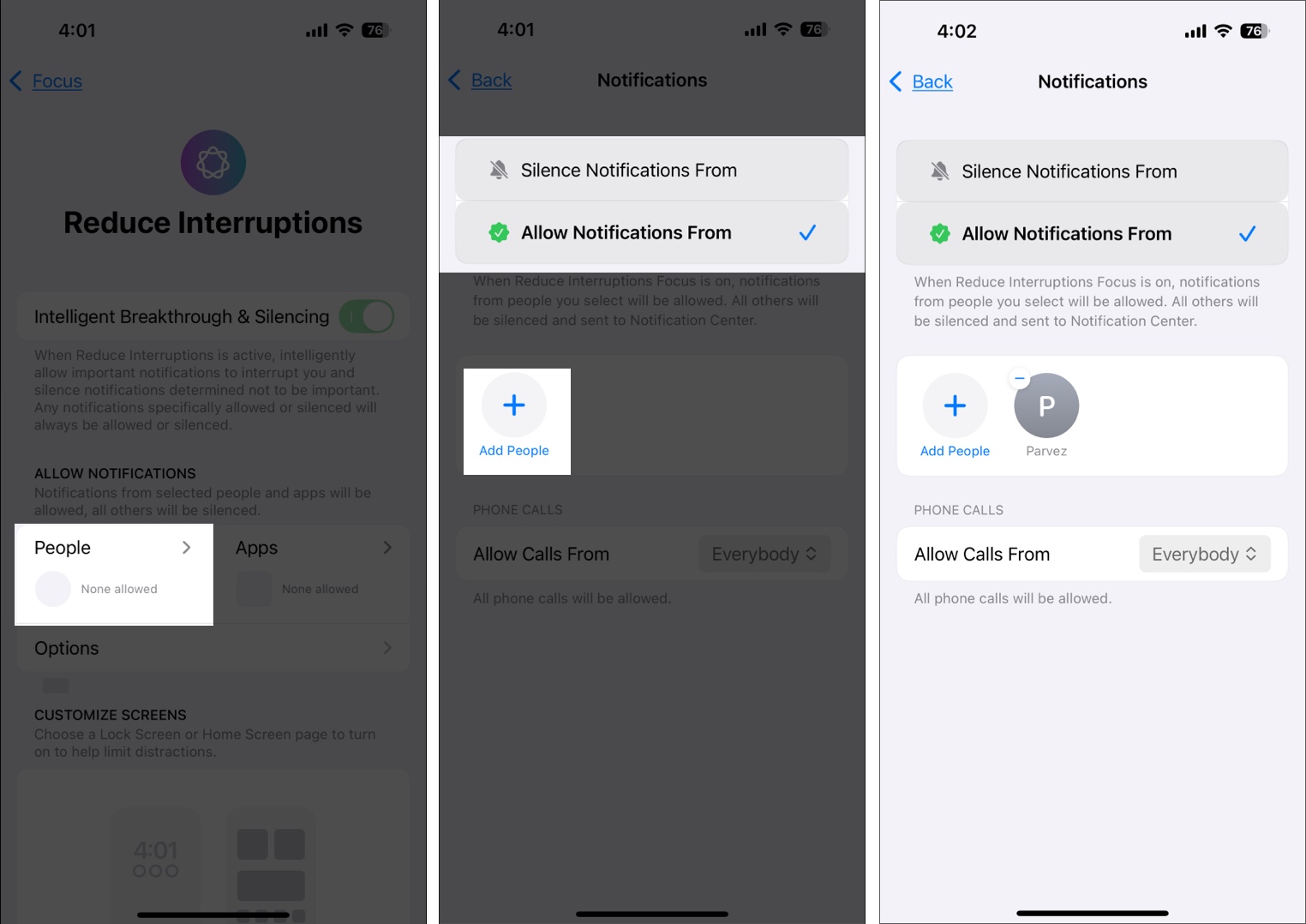
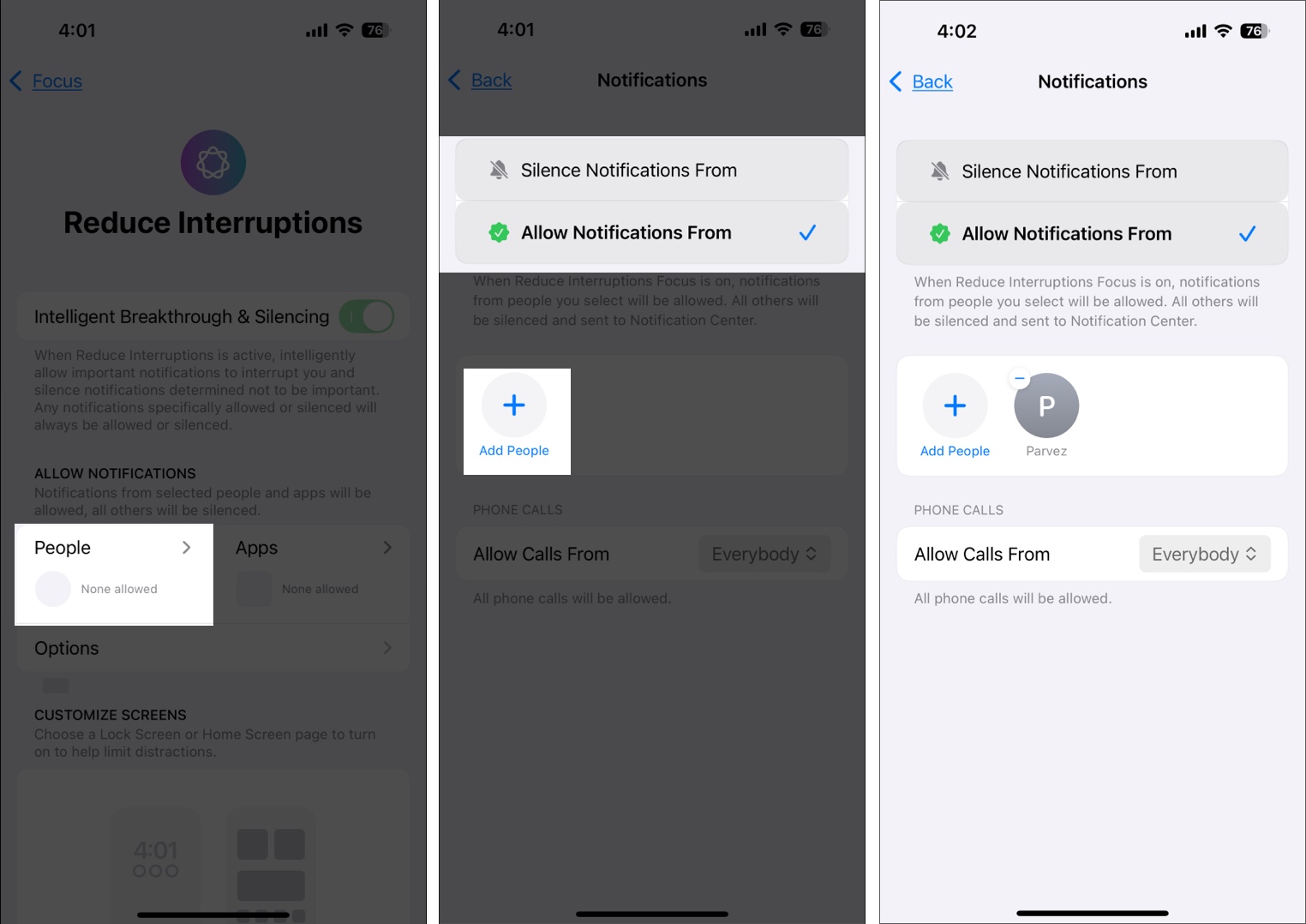
- Most menj vissza, és érintse meg az alkalmazásokat.
- Itt is két lehetőséget fog látni: csendes értesítéseket és értesítéseket engedélyez. Ismét válasszon bárkit az Ön preferenciája alapján.
- Ezután érintse meg a + ikont, hogy hozzáadjon olyan alkalmazásokat, amelyekről értesítést vagy csendes értesítést szeretne.


- Ezután menjen vissza, és válassza ki az előnyben részesített lezárási képernyőt és a kezdőképernyő oldalát, és megérinti a Kiválasztás a képernyők testreszabási lehetőségeit.
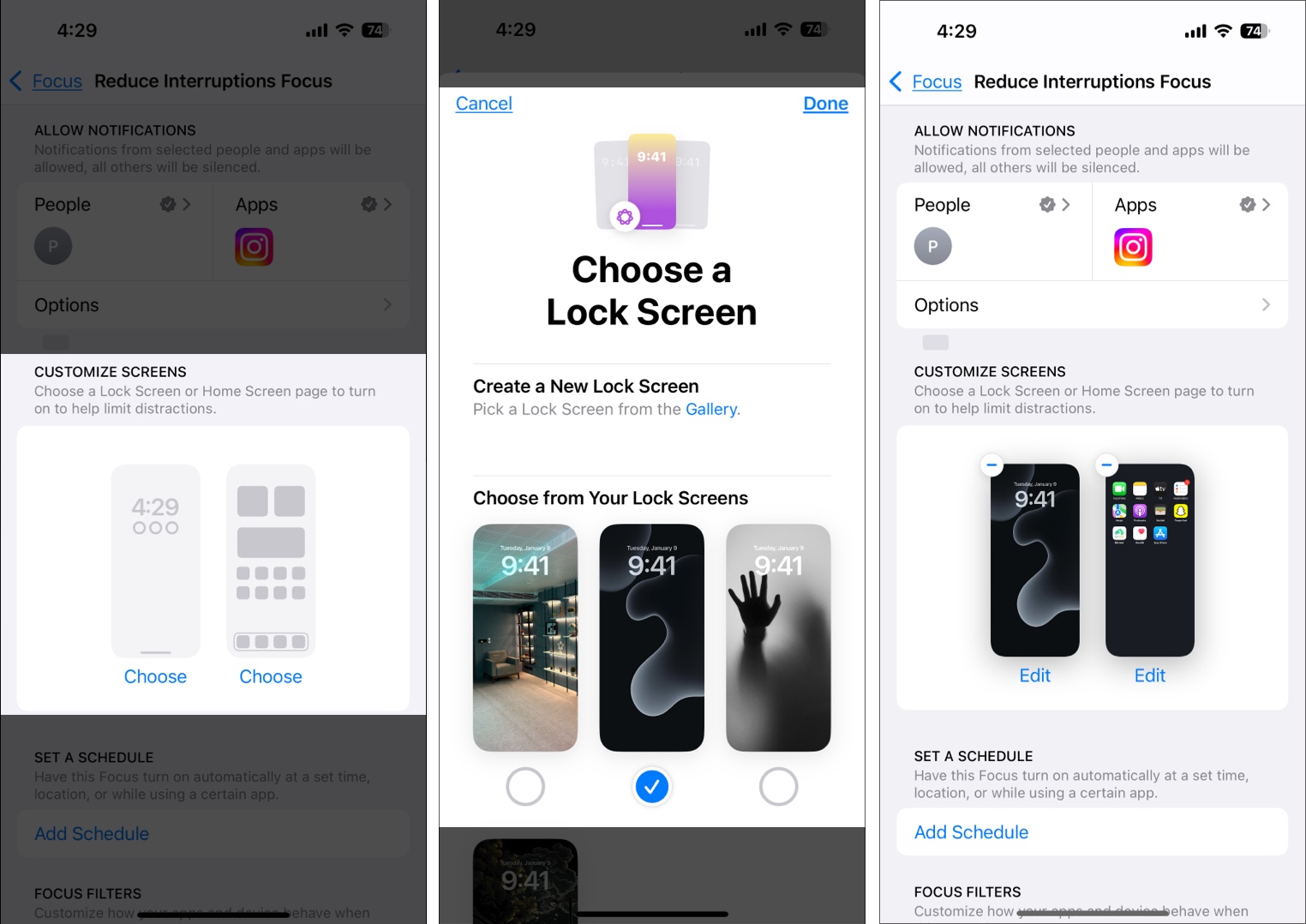
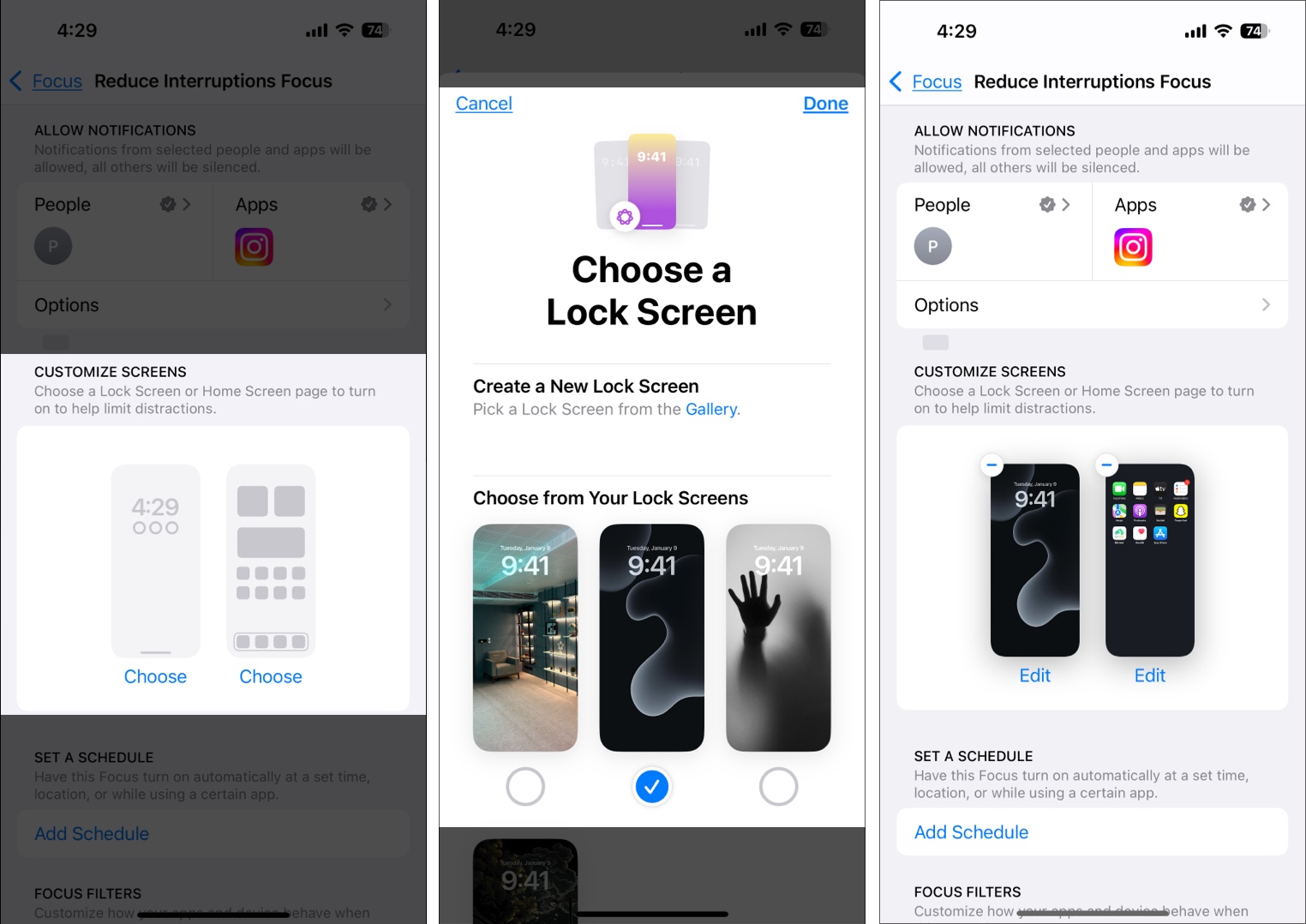
- Menjen vissza, és érintse meg a Hozzáadás Szűrőt, hogy testreszabja, hogyan viselkednek az olyan alkalmazások, mint a naptár, a levél, a zene és hasonlók, a megszakítások fókuszában. Hasonlóképpen, a rendszerszűrők lehetővé teszik a sötét mód, az alacsony teljesítményű üzemmód és a csendes mód viselkedésének szabályozását a megszakítások csökkentésében.
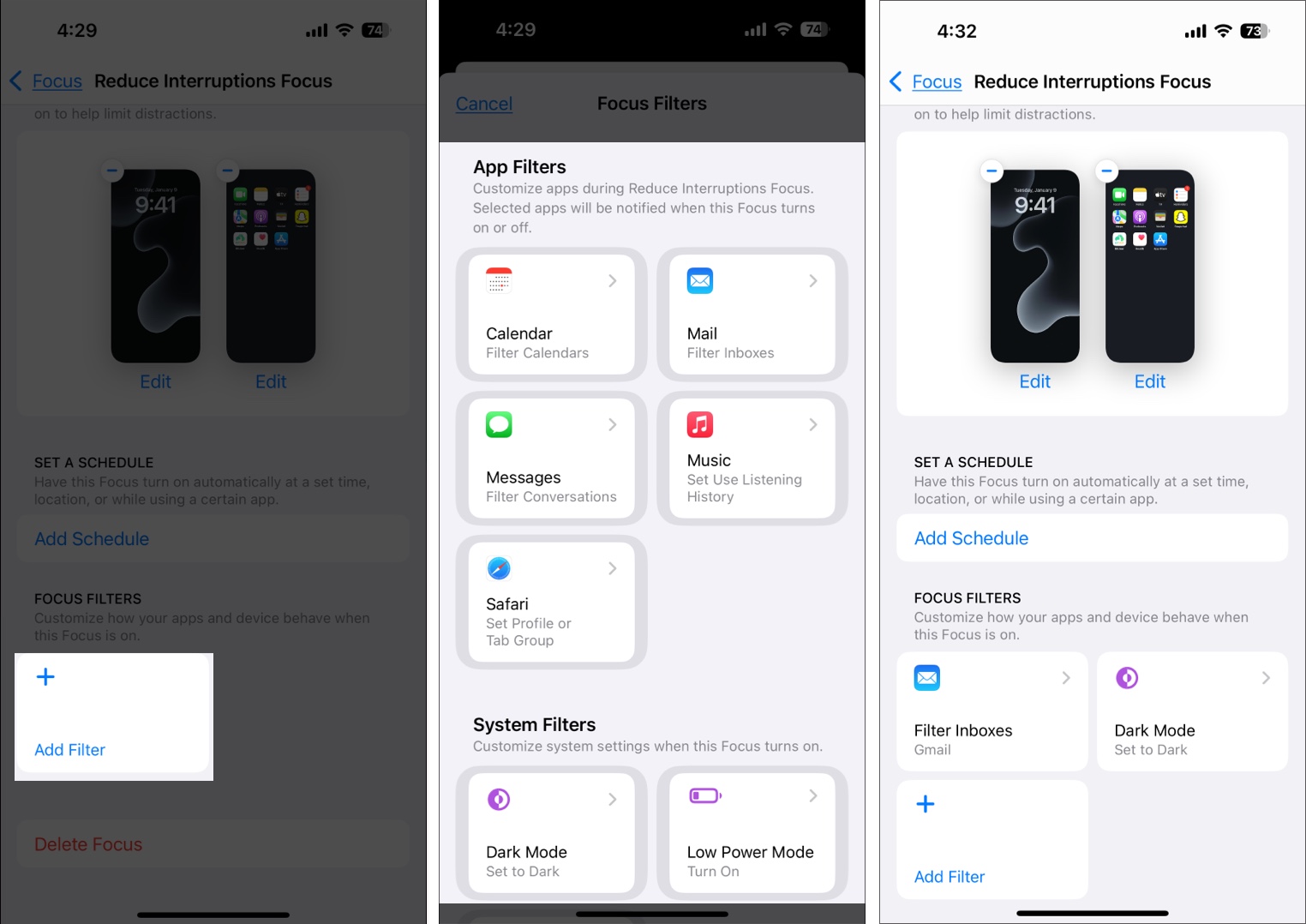
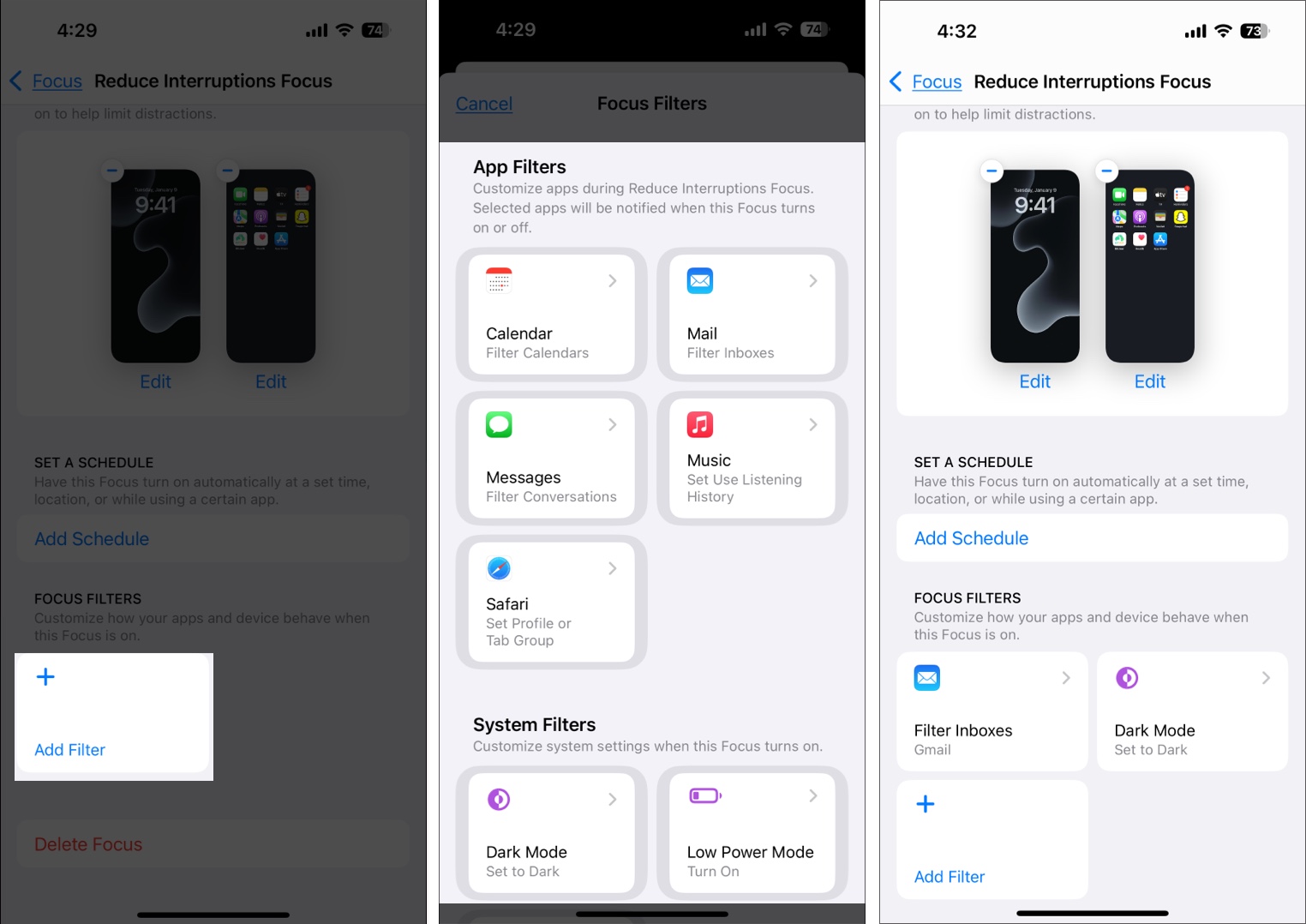
Most beállította az iPhone csökkentésének csökkentése fókusz módját.
Hogyan használjuk a megszakítások fókusz módjának csökkentését
A csökkentéscsökkentéssel a testreszabás fókuszálása egyszerű. Négy módon lehet bekapcsolni az iPhone -ra összpontosító megszakítások csökkentését. Nézzük rájuk.
1. A vezérlő központból: bekapcsolhatja a Control Center redukciós megszakításának fókuszát. Csúsztassa le a képernyő jobb felső sarkából a vezérlőközpont előállításához, majd érintse meg a fókusz ikont, és válassza a megszakítások csökkentése lehetőséget.
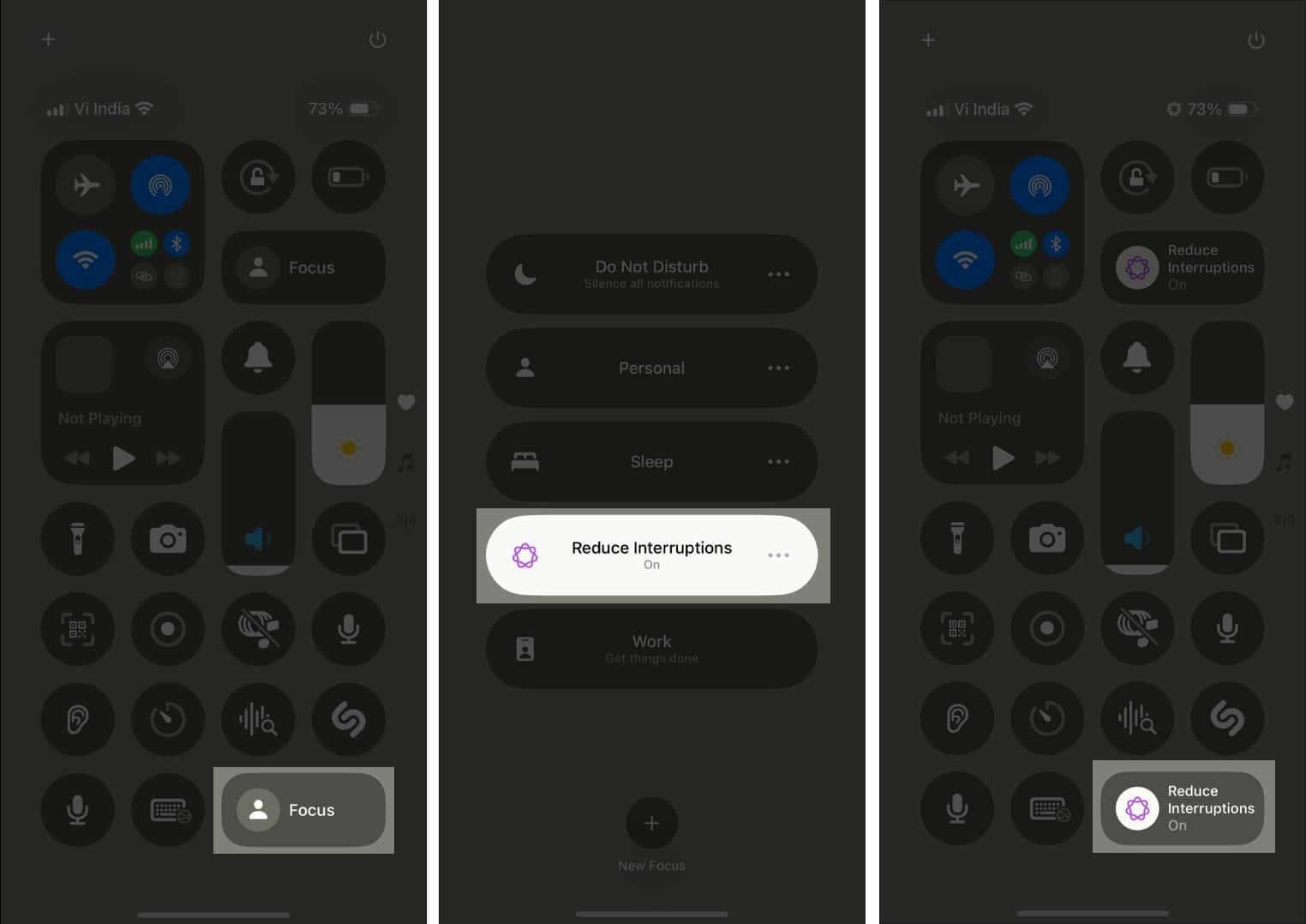
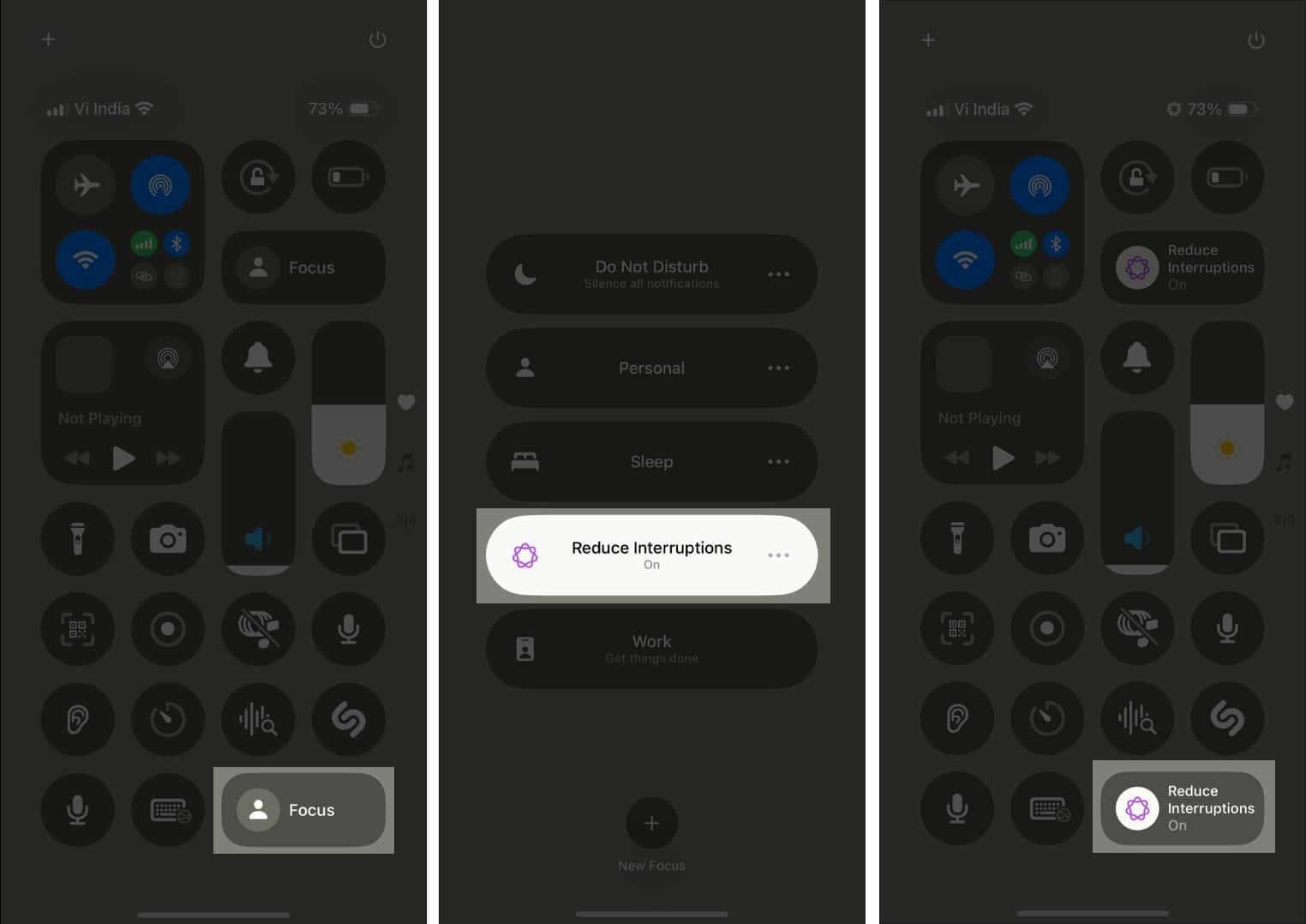
Ha nem látja a fókusz ikont, akkor hosszú nyomja meg a vezérlő központban lévő üres helyeket, és érintse meg az alján lévő vezérlő hozzáadását. Ezután görgessen lefelé, és keresse meg a fókusz ikont, és koppintson rá, hogy hozzáadja a vezérlő központhoz.
2. Siri használata: Ha lusta érzi magát, kérheti a Siri -t, hogy engedélyezze a megszakítások fókuszának csökkentését. Hívja össze a Siri -t, és mondja: „Kapcsolja be a megszakítások fókuszát”, és ennek be kell kapcsolnia.
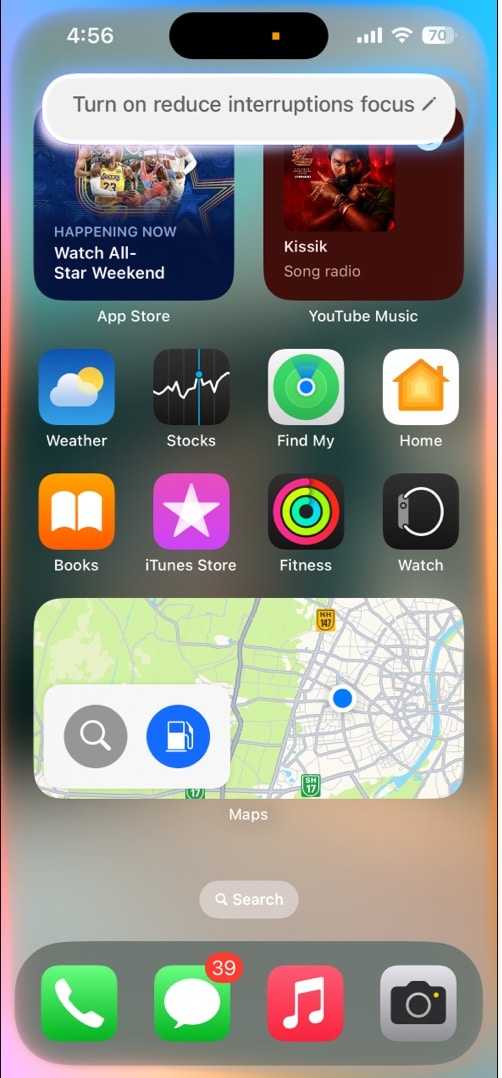
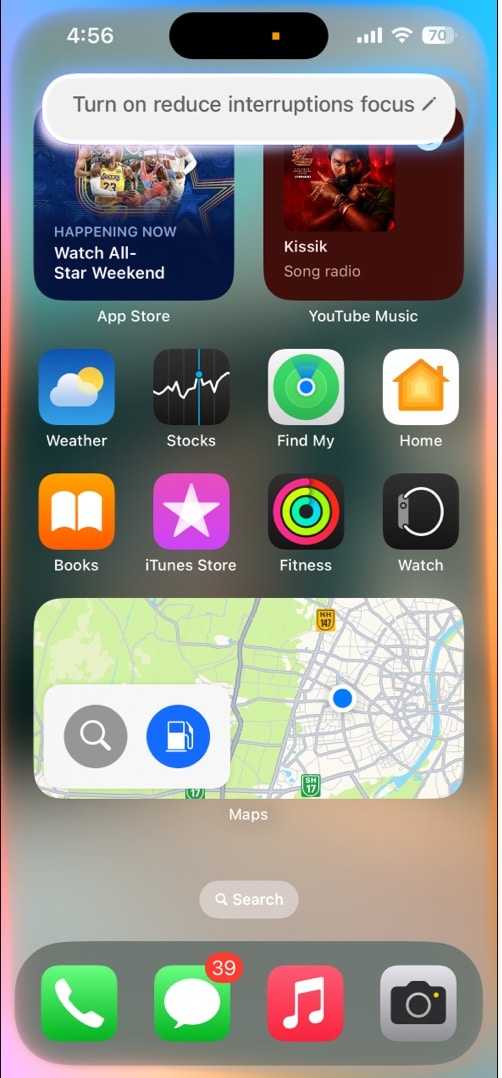
3. A Művelet gomb használata: Ez a módszer csak az iPhone készülékeken érhető el, a Műveletgomb segítségével. Konfigurálhatja a Művelet gombot a fókusz aktiválásához. Nézze meg a Művelet gomb útmutatónkat, hogy megtudja, hogyan.
4. Ütemezéssel: A megszakítások fókusz módjának csökkentésének utolsó módja annak ütemezésével. Itt van, hogyan kell csinálni.
Nyissa meg a beállításokat, és lépjen a Fókuszba → Csökkentse a megszakításokat. Itt négy lehetőséget fog látni. Értsük meg az egyes lehetőségeket egyenként.
- Idő: Ütemezheti azt, hogy a hét meghatározott időközönként be- és kikapcsoljon.
- Hely: Ütemezze be, hogy bekapcsoljon, amikor egy adott területen tartózkodik. Például megkaphatja, hogy automatikusan bekapcsoljon, amikor elérte a munkát és kilép, amikor távozik.
- App: Megkaphatja a csökkentési fókuszcsökkentési fókuszt, hogy automatikusan bekapcsoljon, amikor egy adott alkalmazást megnyitja.
- Intelligens aktiválás: Itt az iPhone okosan engedélyezi a használat, a hely és még sok más alapján; Nem igazán konfigurálhatja. Csak akkor használja ezt, ha bízik az Apple intelligenciájában.
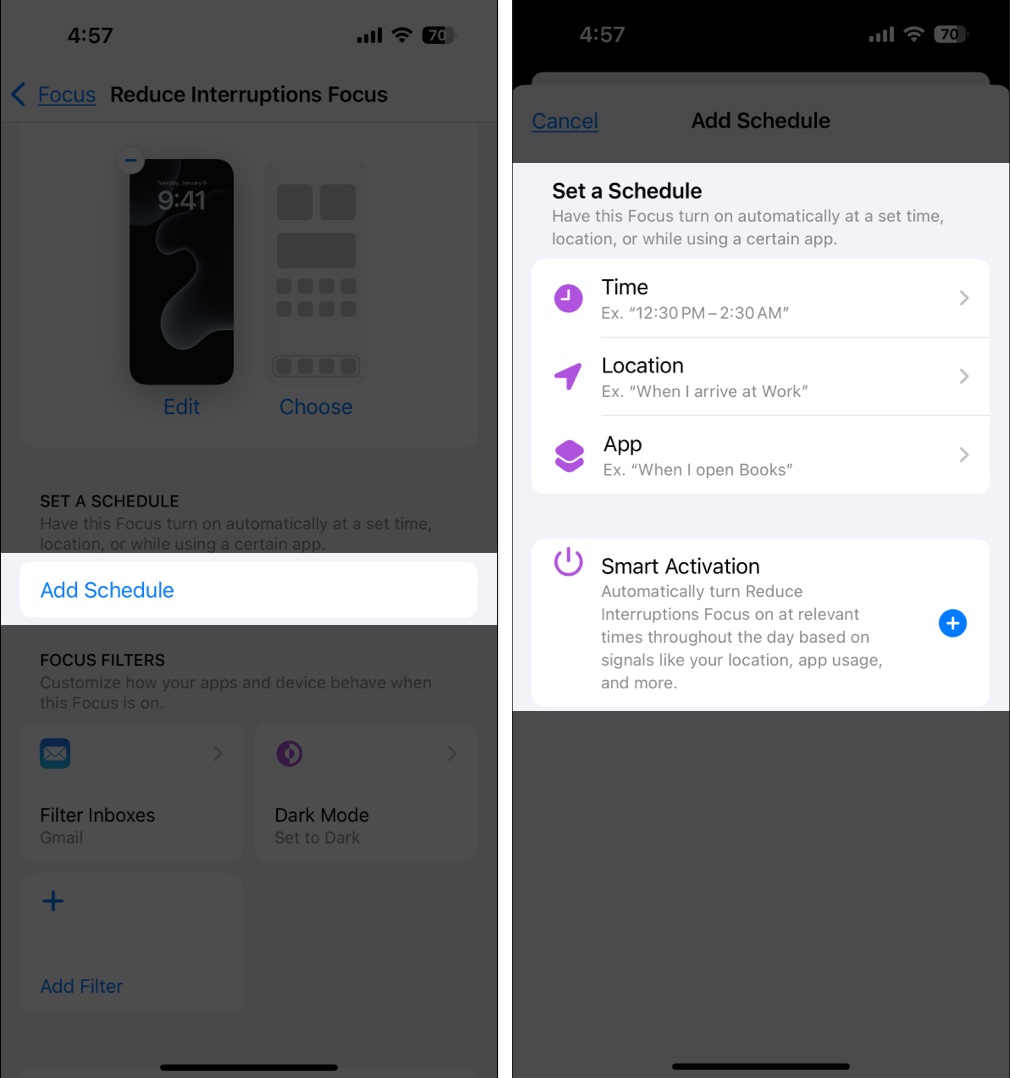
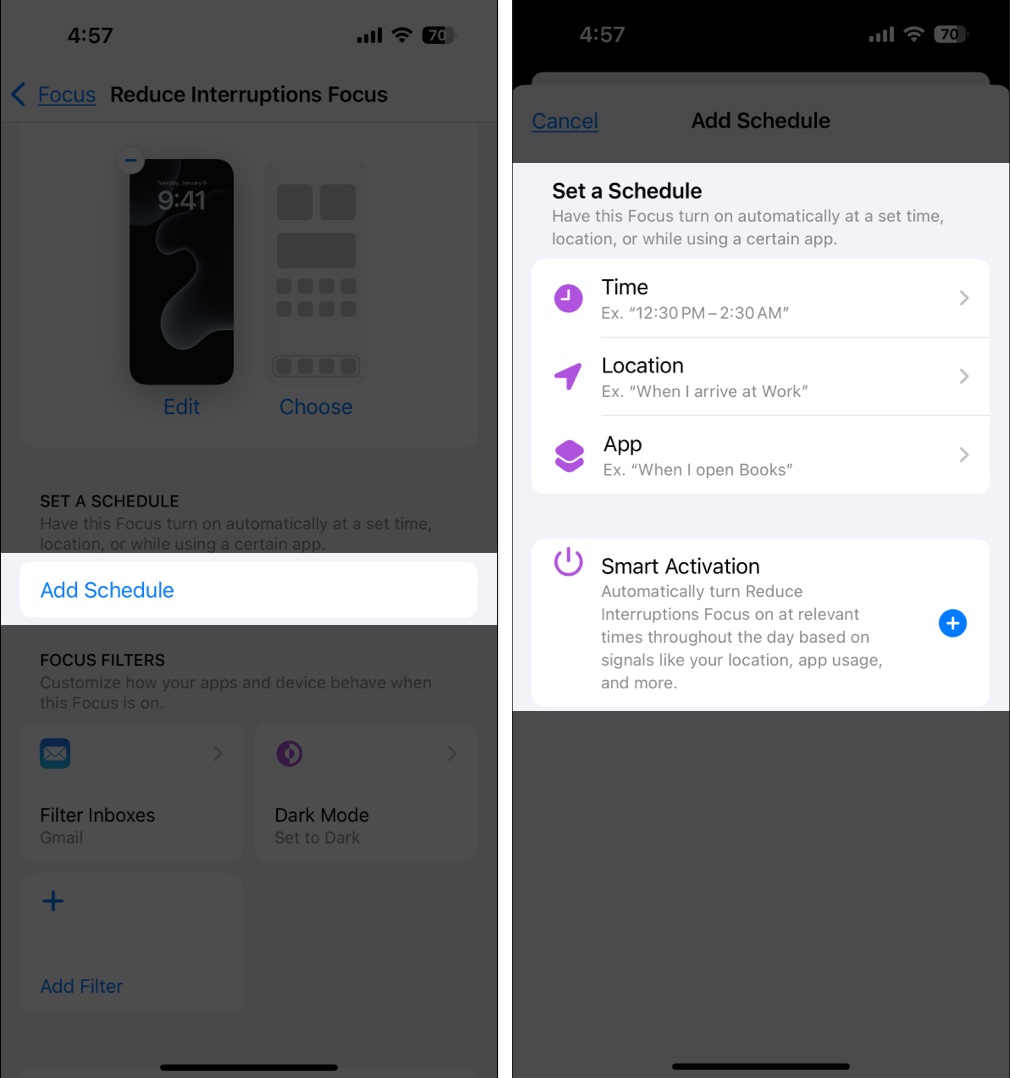
Válassza ki a négy ütemterv egyikét, és a Redukt Temeruptions Focus automatikusan bekapcsol és kikapcsol a beállított ütemterv alapján.
Jelentkezés
Ha meg kell váltania az iPhone nem zavaró módját az iPhone -on, akkor tetszik az Apple megközelítése a megszakítások fókuszának csökkentésével. Nem csak időt és erőfeszítést takarít meg, mivel nem követeli meg, hogy előre beállítsa az alkalmazások és az emberek beillesztési és kizárási listáját, hanem azért is, mert az értesítéseket intelligensen próbálja kiszűrni, miközben a használati szokásaitól tanul, akkor hatékonyabb a zavaró tényezők minimalizálásában. –
Használja a csökkentési fókusz mód csökkentését? Tudassa velünk az alábbi megjegyzésekben.
Ön is tetszik:
- Hogyan lehet használni a chatgpt -et az Apple Intelligence -val az iPhone -on
- Hogyan kell használni a képi játszótér alkalmazást iPhone -on és iPad -en
- 8 Rejtett iOS 18.3 iPhone funkciókról, amelyekről tudnia kell